PowerPoint2007中添加PPT背景音樂具體操作步驟
近幾天總會(huì)有人詢問(wèn)PowerPoint2007中如何添加PPT背景音樂?在這里就為你們帶來(lái)了PowerPoint2007中添加PPT背景音樂的具體操作方法。
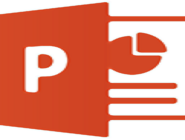
第一種:?jiǎn)为?dú)一張PPT幻燈片的添加:再PowerPoint2007菜單欄中找到“插入”選項(xiàng),單擊“聲音”選項(xiàng)直接添加或者單擊“聲音”的下拉菜單找到“文件中的聲音”,如圖:

然后會(huì)彈出“插入聲音”的窗口,我們?cè)诶锩嬲乙魳肺募穆窂?至于音樂文件,大家可以在網(wǎng)上去下載各種歌曲或音樂,都可以插入PPT中),選擇后單擊確定:

單擊確定后你會(huì)發(fā)現(xiàn)在PowerPoint中出現(xiàn)了個(gè)“小喇叭”,而且出現(xiàn)了個(gè)對(duì)話框,上面有兩個(gè)選項(xiàng),“自動(dòng)”和“在單擊時(shí)”,顧名思義 “自動(dòng)”意思是在演示幻燈片時(shí)音樂會(huì)自動(dòng)播放,“在單擊時(shí)”意思是在演示時(shí)單擊鼠標(biāo)左鍵音樂文件才開始自動(dòng)播放,這里看個(gè)人需求來(lái)設(shè)置。

第二種:多張幻燈片PPT背景音樂連續(xù)播放的方法:
在之前第一種添加好音樂的基礎(chǔ)上,菜單欄“動(dòng)畫”,設(shè)置聲音文件圖標(biāo)的“自定義動(dòng)畫”:右擊——效果選項(xiàng)——效果——停止播放——在幾張幻燈片之后(要整首歌曲播放到幻燈片完,就填寫你全部幻燈片的張數(shù),例如我這個(gè)幻燈片總共有22張,我就填22張)——確定:

根據(jù)上文描述額PowerPoint2007中添加PPT背景音樂的具體操作方法,你們是不是都學(xué)會(huì)啦!
相關(guān)文章:

 網(wǎng)公網(wǎng)安備
網(wǎng)公網(wǎng)安備